Nejen, že pomáhá uživatelům získat přátele a poznat mnoho dalších lidí po celém světě. Na Facebooku nám také umožňuje zrušit přátelství s přáteli, které nemáme rádi. Smazání vašich přátel zaznamená Facebook a zobrazí se v sekci Facebook Activity Log .
Chcete-li vědět, s kým jste se zbavili přátel na Facebooku, zde Download.vn by rád představil kroky, jak zjistit, s kým jste se zbavili přátel na Facebooku , což je velmi jednoduché. Zveme vás ke konzultaci.
Video návod, jak zjistit, koho jste zbavili přátel na Facebooku
Pokyny pro zobrazení smazaných přátel z Facebooku na vašem počítači
Krok 1: Nejprve přistoupíme na Facebook na počítači a poté otevřete naši osobní stránku .
Krok 2: Na své osobní stránce klikněte na ikonu se třemi tečkami v levém rohu pod obrázkem Avatara. Poté klikněte na sekci Protokol činnosti .
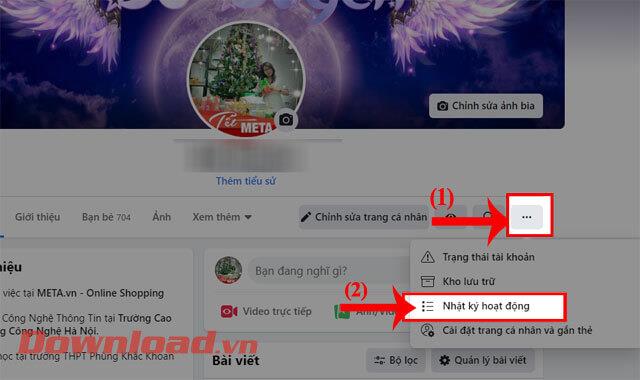
Krok 3: V části Protokol činností klikněte na část Filtr .
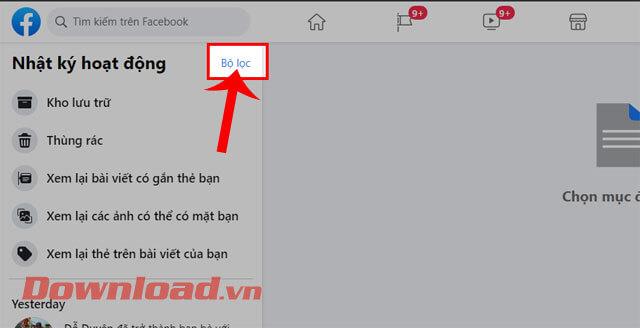
Krok 4: Na obrazovce se objeví okno Filtr . Přesuňte ukazatel myši dolů a poté klikněte na Odstranění přátelé . Dále klikněte na tlačítko Uložit změny .
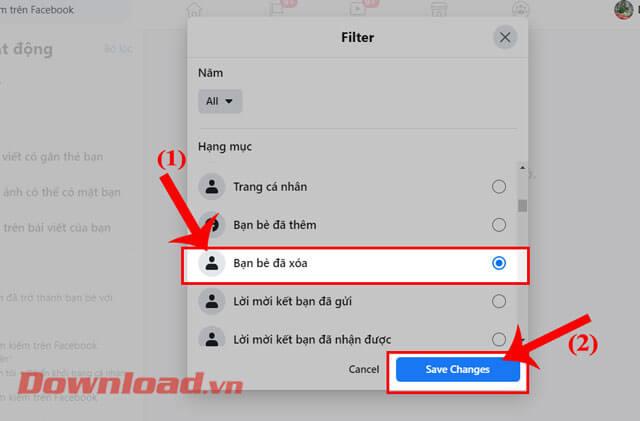
Krok 5: Nyní se na levé straně obrazovky zobrazí vaše historie nepřátelství na Facebooku.
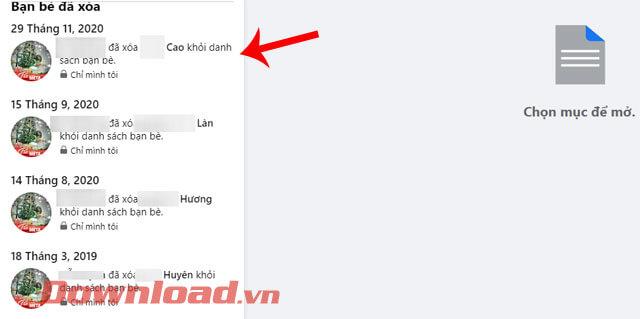
Pokyny pro zobrazení historie mazání přátel z Facebooku v telefonu
Krok 1: Otevřete v telefonu aplikaci Facebook a přejděte na svou osobní stránku .
Krok 2: Na své osobní stránce klepněte na ikonu se třemi tečkami v pravém rohu obrazovky.
Krok 3: Dále klikněte na Protokol aktivit .
Krok 4: Klikněte na Filtr v pravém horním rohu obrazovky telefonu.


Krok 5: V dolní části obrazovky klepněte na Kategorie .
Krok 6: Klepněte na Vaše připojení a poté vyberte Odstranění přátelé .
Krok 7: Nakonec se na obrazovce zobrazí čas a název účtu na Facebooku, se kterým jste se zbavili přátel.


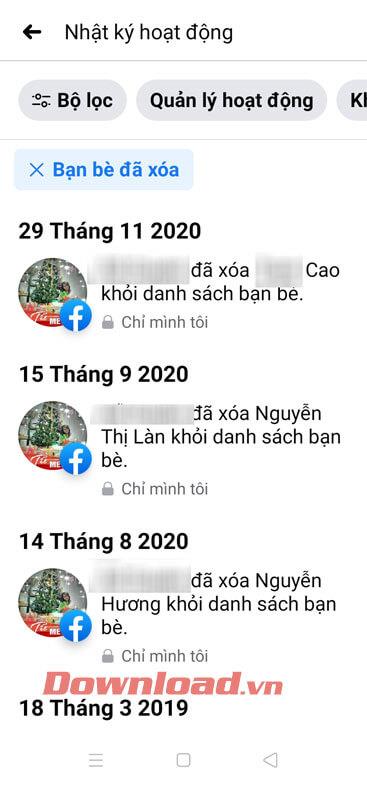
Přeji vám úspěch!
![[VYRIEŠENÉ] „Tomuto vydavateľovi bolo zablokované spustenie softvéru na vašom počítači“ v systéme Windows 10 [VYRIEŠENÉ] „Tomuto vydavateľovi bolo zablokované spustenie softvéru na vašom počítači“ v systéme Windows 10](https://img2.luckytemplates.com/resources1/images2/image-2750-0408150428174.jpg)
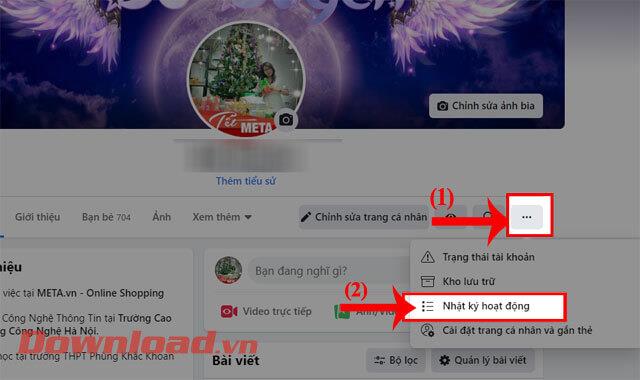
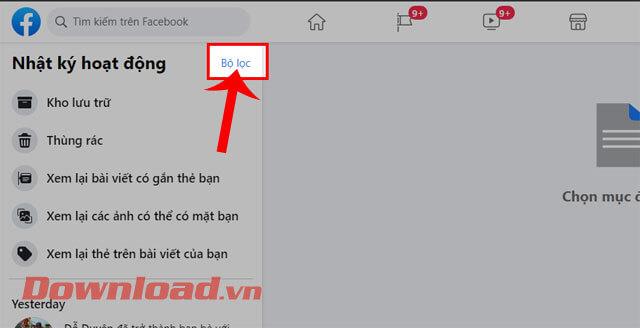
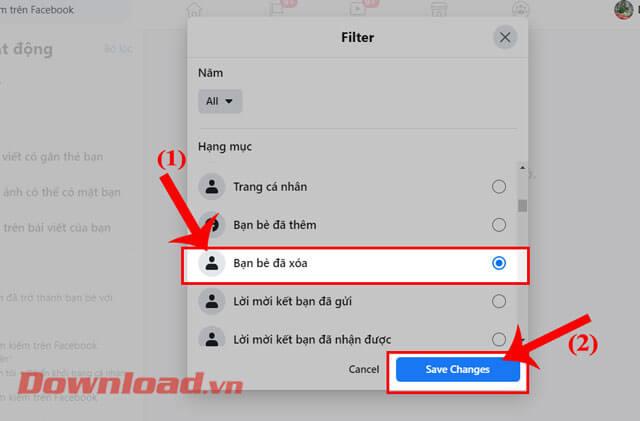
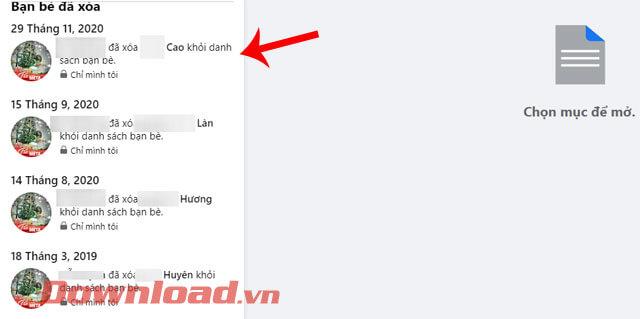




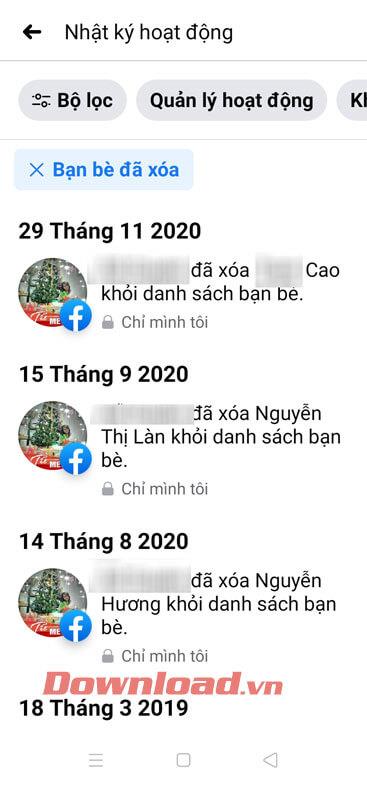

![[OPRAVENÉ] Kód chyby 0x80070035 Sieťová cesta sa nenašla v systéme Windows 10 [OPRAVENÉ] Kód chyby 0x80070035 Sieťová cesta sa nenašla v systéme Windows 10](https://img2.luckytemplates.com/resources1/images2/image-1095-0408150631485.png)






![Chyba 1058: Službu nelze spustit Windows 10 [VYŘEŠENO] Chyba 1058: Službu nelze spustit Windows 10 [VYŘEŠENO]](https://img2.luckytemplates.com/resources1/images2/image-3772-0408151015489.png)